Queste funzionalità di sicurezza del sito di Google Chrome ti consentono di configurare Google Chrome per consentire l'accesso a hardware/dispositivi e altre funzionalità del browser solo ai siti Web di cui ti fidi.
In questo articolo, ti mostreremo come configurare le autorizzazioni per le diverse funzionalità del browser per i siti Web di cui ti fidi in Google Chrome.
Sommario:
- Aggiunta del sito Web corrente come sito attendibile in Google Chrome
- Gestione delle impostazioni del sito attendibile per i siti Web visitati di recente in Google Chrome
- Autorizzazioni disponibili per i siti attendibili di Google Chrome
- Ripristina le autorizzazioni del sito attendibile in Google Chrome
- Cancella i dati del sito in Google Chrome
- Consenti ai siti attendibili di utilizzare i cookie in Google Chrome
- Conclusione
- Riferimenti
Aggiunta del sito Web corrente come sito attendibile in Google Chrome
Supponiamo che tu stia visitando un sito Web di cui ti fidi (ad es. https://linuxhint.com ) con Google Chrome e vuoi configurare le autorizzazioni per il sito web.
Per configurare le autorizzazioni del sito per il sito Web che stai visitando (e di cui ti fidi) con Google Chrome, fai clic su

> Impostazioni del sito .
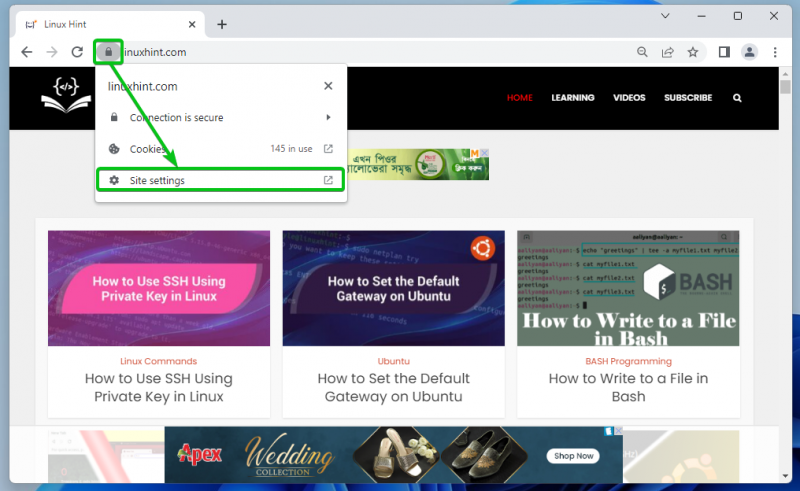
Verrà visualizzato un elenco di autorizzazioni che è possibile configurare per il sito attendibile nel file Autorizzazioni sezione come indicato nello screenshot seguente.
Abbiamo spiegato tutte le autorizzazioni disponibili nel file Autorizzazioni disponibili per i siti attendibili di Google Chrome sezione di questo articolo. Se non sai cosa fa ciascuna delle autorizzazioni, assicurati di controllarla.
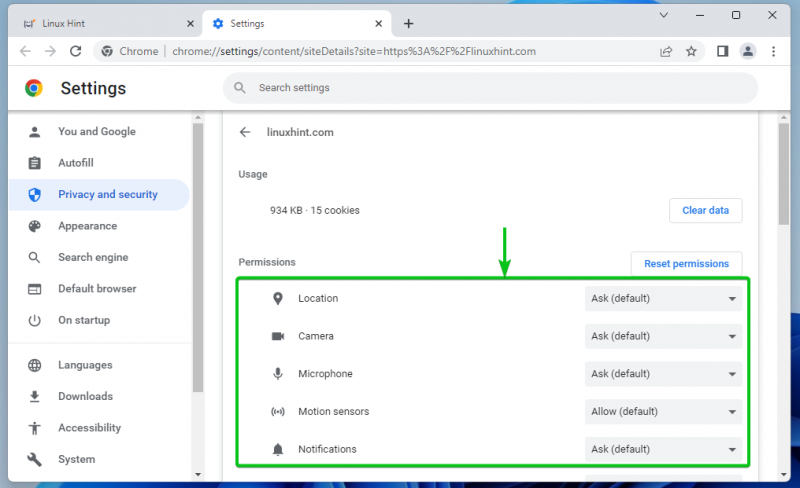
Per configurare un'autorizzazione specifica per il sito Web attendibile, fare clic sul rispettivo menu a discesa e selezionare una delle opzioni pertinenti. L'opzione impostata come predefinita da Google Chrome ha la parola chiave predefinita tra parentesi: (predefinito) .
Chiedere : Google Chrome chiede se si desidera consentire o bloccare l'accesso alla funzione hardware/dispositivo/browser quando il sito Web richiede l'accesso.
Permettere : Google Chrome consente l'accesso alla funzione hardware/dispositivo/browser quando il sito Web attendibile richiede l'accesso.
Bloccare : Google Chrome blocca l'accesso alla funzione hardware/dispositivo/browser quando il sito Web richiede l'accesso.
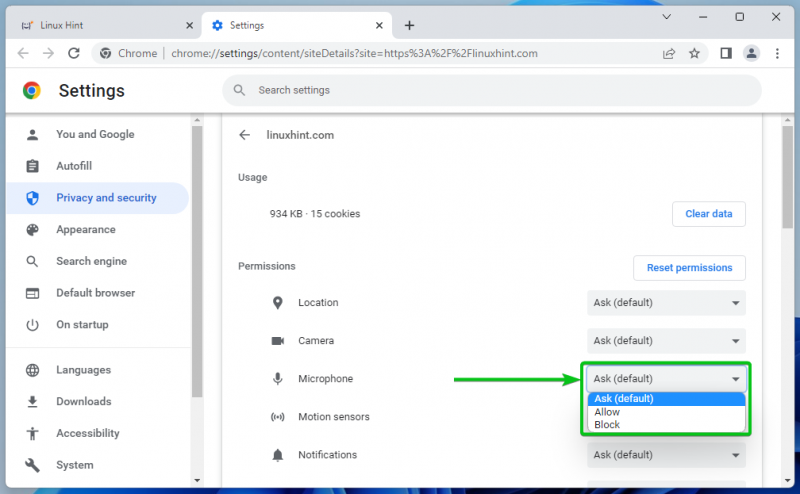
Suono il permesso ha opzioni diverse rispetto agli altri.
Automatico : a seconda della configurazione globale del sistema operativo, Google Chrome consente/riproduce o disattiva l'audio sul sito Web durante la riproduzione di video/audio.
Permettere : Google Chrome consente/riproduce l'audio sul sito Web quando viene riprodotto il video/audio.
Muto : Google Chrome disattiva l'audio sul sito Web durante la riproduzione di video/audio.
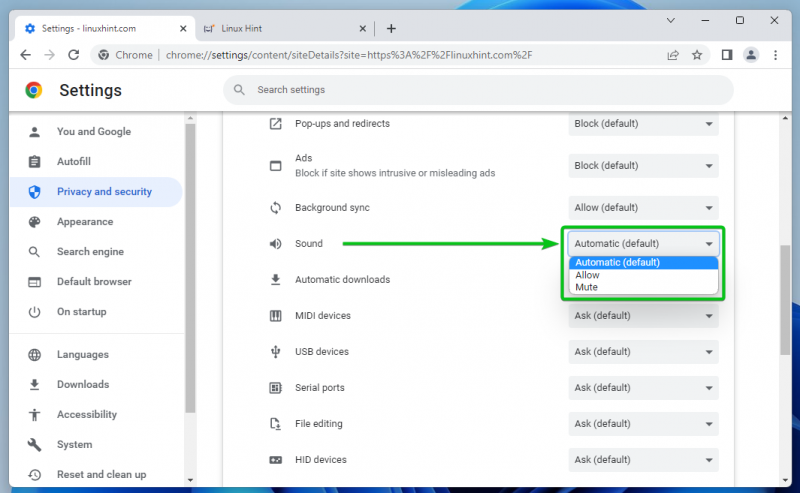
Gestione delle impostazioni del sito attendibile per i siti Web visitati di recente in Google Chrome
Puoi anche gestire le autorizzazioni per i siti web che hai visitato di recente con Google Chrome.
Per farlo, clicca su

> Impostazioni dall'angolo in alto a destra di Google Chrome.
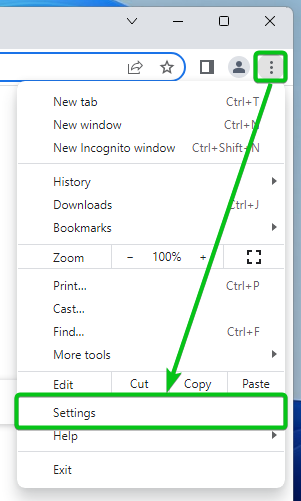
Clicca su Privacy e sicurezza > Impostazioni del sito .
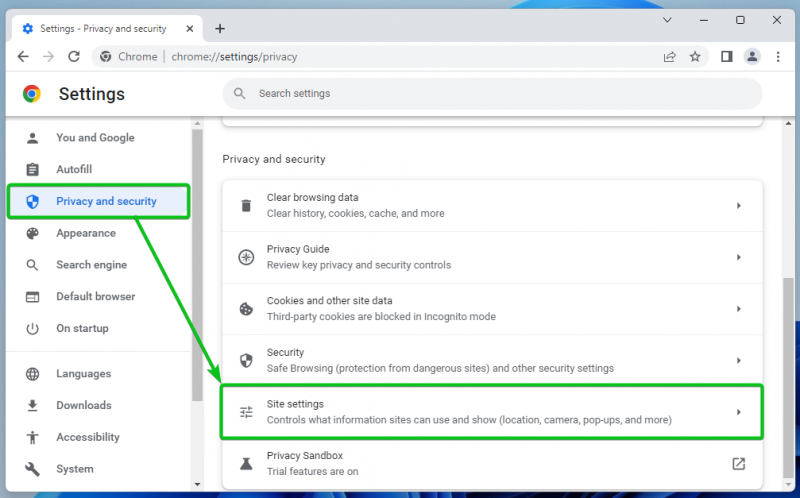
Clicca su Visualizza le autorizzazioni e i dati archiviati nei siti .
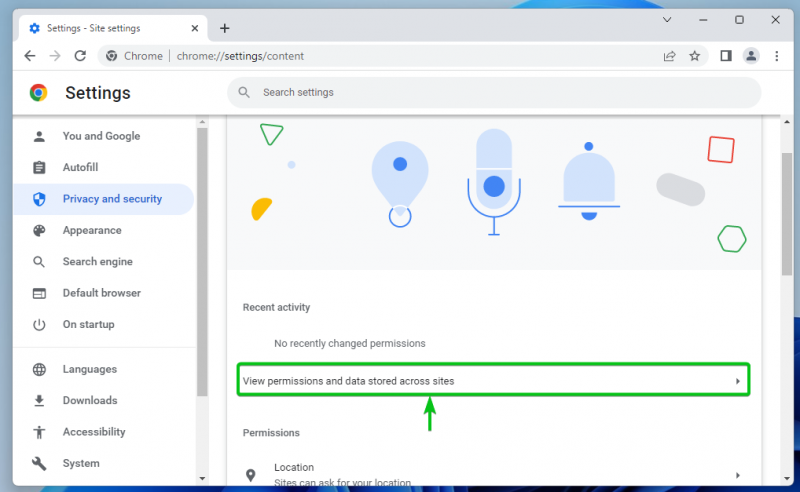
Dovrebbero essere elencati tutti i siti web che hai visitato [uno] .
Se hai difficoltà a trovare i siti Web di cui ti fidi, puoi utilizzare la barra di ricerca per trovarli facilmente [2] .
Una volta trovato il sito Web di cui ti fidi, fai clic su di esso.
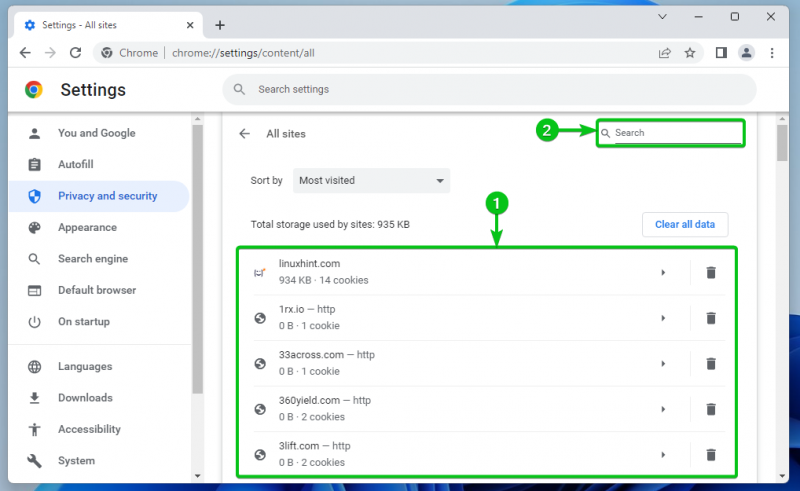
Verrà visualizzato un elenco di autorizzazioni che è possibile configurare per il sito attendibile nel file Autorizzazioni sezione come indicato nello screenshot seguente.
Abbiamo spiegato tutte le autorizzazioni disponibili nel file Autorizzazioni disponibili per i siti attendibili di Google Chrome sezione di questo articolo. Se non sai cosa fa ciascuna delle autorizzazioni, assicurati di controllarla.
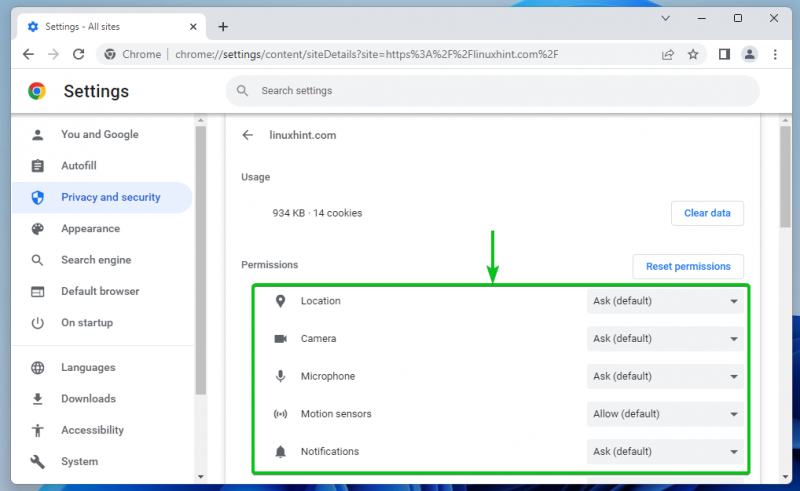
Per configurare un'autorizzazione specifica per il sito Web attendibile, fare clic sul rispettivo menu a discesa e selezionare una delle opzioni pertinenti. L'opzione impostata come predefinita da Google Chrome ha la parola chiave predefinita tra parentesi: (predefinito) .
Chiedere : Google Chrome chiede se si desidera consentire o bloccare l'accesso alla funzione hardware/dispositivo/browser quando il sito Web richiede l'accesso.
Permettere : Google Chrome consente l'accesso alla funzione hardware/dispositivo/browser quando il sito Web attendibile richiede l'accesso.
Bloccare : Google Chrome blocca l'accesso alla funzione hardware/dispositivo/browser quando il sito Web richiede l'accesso.
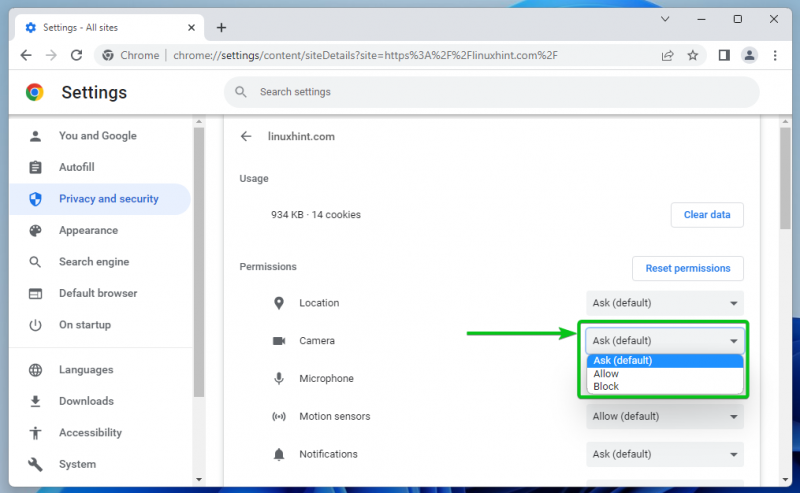
Suono il permesso ha opzioni diverse rispetto agli altri:
Automatico : a seconda della configurazione globale del sistema operativo, Google Chrome consente/riproduce o disattiva l'audio sul sito Web durante la riproduzione di video/audio.
Permettere : Google Chrome consente/riproduce l'audio sul sito Web quando viene riprodotto il video/audio.
Muto : Google Chrome disattiva l'audio sul sito Web durante la riproduzione di video/audio.
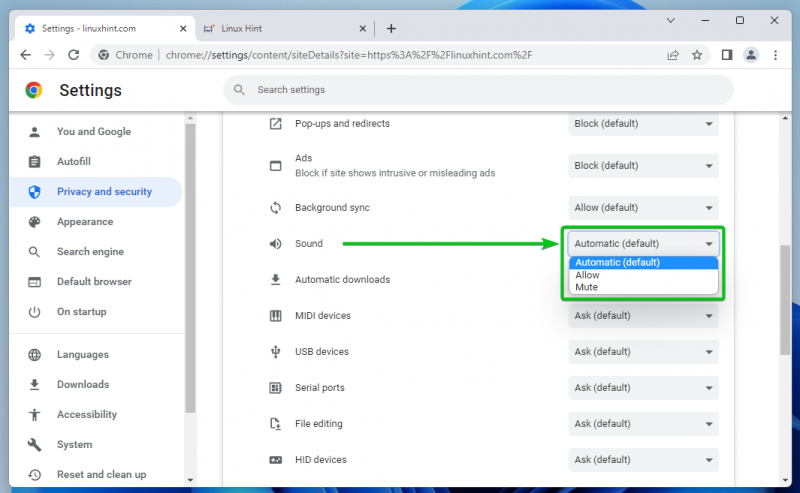
Autorizzazioni disponibili per i siti attendibili di Google Chrome
Dal Autorizzazioni sezione, puoi configurare le seguenti autorizzazioni per il sito attendibile di Google Chrome:
Posizione : configurare l'autorizzazione di accesso alla posizione per il sito web.
Telecamera : configurare l'autorizzazione di accesso alla telecamera per il sito web.
Microfono : Configura l'autorizzazione di accesso al microfono per il sito web.
Sensori di movimento : Configura l'accesso ai dispositivi di rilevamento del movimento del tuo computer per il sito web.
Notifiche : configurare l'autorizzazione di notifica per il sito Web a seconda che si desideri che il sito Web invii notifiche.
javascript : consente o blocca l'autorizzazione all'esecuzione di JavaScript per il sito web.
immagini : consente o blocca la visualizzazione delle immagini sul sito web.
Popup e reindirizzamenti : consente o blocca i popup e i reindirizzamenti per il sito web.
Annunci : consente o blocca la visualizzazione degli annunci sul sito web.
Sincronizzazione in background : consente o impedisce a un sito Web di eseguire alcune attività (ad es. caricare file, sincronizzare messaggi di chat) in background.
Suono : Configura l'audio per la musica/video che viene riprodotto sul sito web.
Download automatici : configura il download automatico dei file correlati per il sito Web per risparmiare tempo.
Dispositivi MIDI : consente o blocca l'accesso del sito Web ai dispositivi MIDI (Musical Instrument Digital Interface).
Dispositivi USB : configurare l'accesso al sito Web ai dispositivi USB del computer.
Porte seriali : configura l'accesso al sito web alle porte seriali del tuo computer.
Modifica file : Configura l'accesso al sito Web ai file del tuo computer e salva le modifiche direttamente nel filesystem.
Dispositivi HID : Configura l'accesso al sito Web ai dispositivi HID (Human Interface Devices) del tuo computer, ad esempio tastiera, mouse, controller di gioco, ecc.
ID contenuti protetti : consente o blocca la riproduzione di un contenuto protetto sul sito web.
Appunti : Configura l'accesso agli appunti per il sito web.
Gestori dei pagamenti : Alcuni siti Web installano gestori di pagamento per semplificare il checkout. Puoi consentire o bloccare i gestori dei pagamenti per il sito Web da qui.
Contenuto non sicuro : consente o blocca un contenuto non protetto sul sito web.
Accesso di terze parti : consente o blocca una funzione di accesso di terze parti per il sito web.
Realtà aumentata : consente o blocca l'accesso del sito Web alla fotocamera del computer per app e giochi di realtà aumentata (AR).
Realta virtuale : consente o impedisce al sito Web di utilizzare i dispositivi di realtà virtuale (VR) e accedere alle sessioni di realtà virtuale.
Il tuo utilizzo del dispositivo : consente o impedisce al sito Web di rilevare quando si utilizza il computer per aggiornare lo stato di disponibilità nelle app di chat o di messaggistica istantanea.
Gestione delle finestre : Consenti o blocca le autorizzazioni del sito Web per ridimensionare, ingrandire, ridurre a icona, ecc. le attività di gestione delle finestre.
Font : consente o impedisce al sito Web di accedere ai caratteri installati localmente sul computer.
Per ulteriori informazioni sulle autorizzazioni disponibili per i siti di Google Chrome, controlla Modificare le autorizzazioni del sito – Computer – Guida di Google Chrome .
Ripristina le autorizzazioni del sito attendibile in Google Chrome
Per reimpostare le autorizzazioni del sito Web selezionato ai valori predefiniti, fare clic su Reimposta le autorizzazioni .
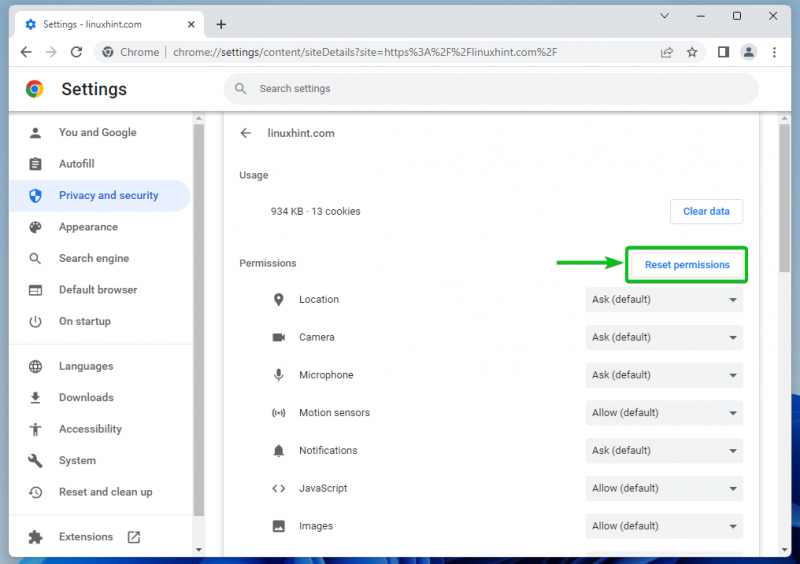
Cancella i dati del sito in Google Chrome
Per cancellare i dati dei cookie del sito selezionato, fare clic su Eliminare i dati .
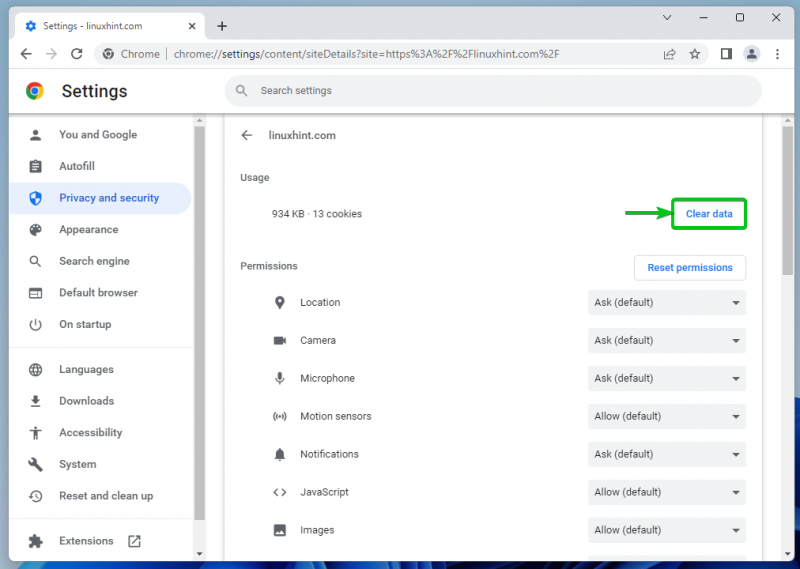
Puoi anche cancellare i dati dei cookie di tutti i siti web che hai visitato.
Per farlo, vai a

> Impostazioni > Privacy e sicurezza > Impostazioni del sito > Visualizza le autorizzazioni e i dati archiviati nei siti e clicca su Cancella tutti i dati.
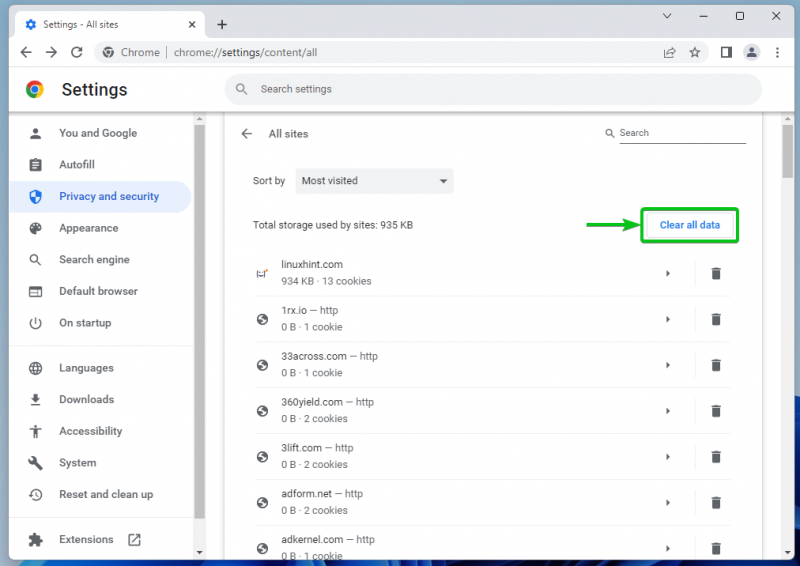
Consenti ai siti attendibili di utilizzare i cookie in Google Chrome
Per consentire ai siti Web attendibili di utilizzare i cookie in Google Chrome, accedere a

> Impostazioni > Privacy e sicurezza e clicca su Cookie e altri dati del sito .

Scorri un po' verso il basso e fai clic su Aggiungere dal Siti che possono sempre utilizzare i cookie sezione.
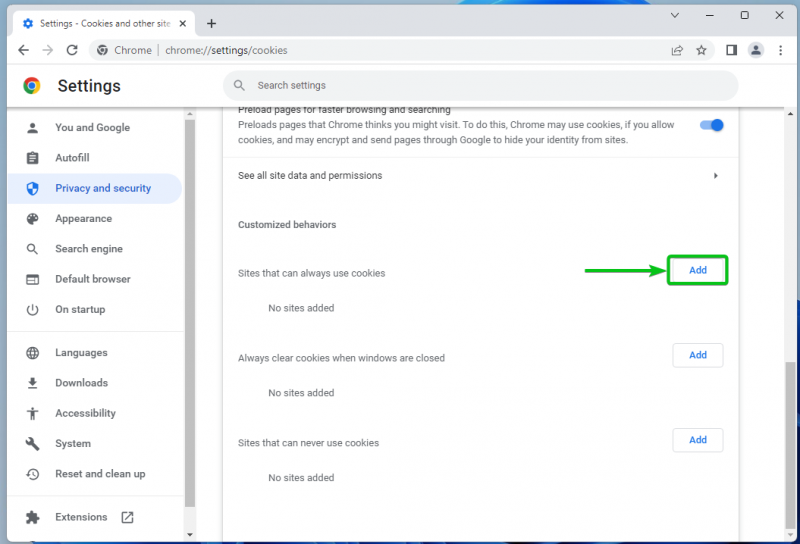
Digita il nome di dominio del sito Web attendibile a cui desideri consentire l'utilizzo dei cookie nel file Posto sezione [uno] .
Se vuoi consentire anche i cookie di terze parti su questo sito, spunta Inclusi cookie di terze parti in questo sito [2] .
Al termine, fai clic su Aggiungere [3] .
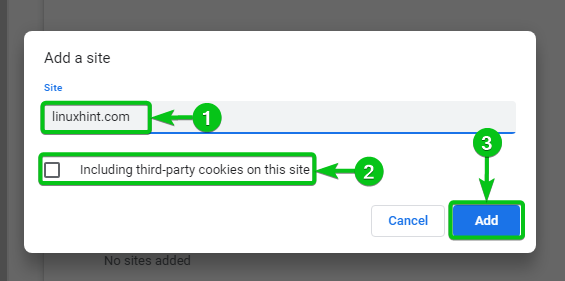
D'ora in poi, il sito Web attendibile desiderato dovrebbe essere in grado di utilizzare i cookie.
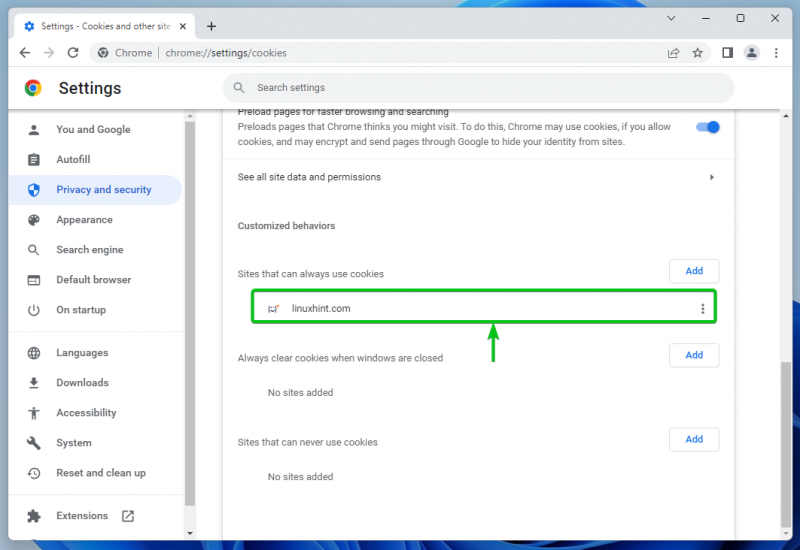
Per modificare l'autorizzazione dei cookie per il sito Web attendibile, fare clic su

:

Troverai le seguenti opzioni di autorizzazione dei cookie per il sito Web attendibile:
Bloccare : Non consentire i cookie per il sito web.
Chiaro in uscita : Consenti i cookie per il sito web ma rimuovili quando chiudi il sito web/browser.
Modificare : Modifica le impostazioni dei cookie per il sito web.
Rimuovere : rimuove il sito web dal file Siti che possono sempre utilizzare i cookie elenco. L'autorizzazione predefinita per i cookie viene applicata successivamente al sito Web.
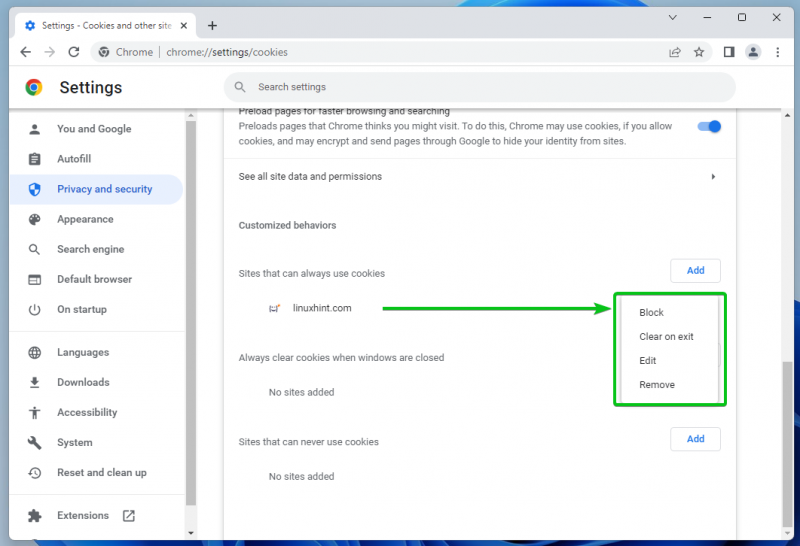
Per saperne di più sulla gestione dei cookie su Google Chrome, leggi l'articolo su Come gestire i cookie su Google Chrome .
Conclusione
In questo articolo, ti abbiamo mostrato come gestire/ripristinare le autorizzazioni di sicurezza per i siti attendibili su Google Chrome. Ti abbiamo anche mostrato come cancellare i dati del sito (ovvero i cookie) per siti Web specifici/tutti su Google Chrome. Ti abbiamo mostrato come consentire ai siti attendibili di utilizzare i cookie anche in Google Chrome.